การแก้ไขปัญหา -เชื่อมต่อด้วยตัวเอง(สูง)-
 "มีเราเตอร์แบบไร้สายหลายตัวที่มีชื่อเดียวกัน" ปรากฏขึ้น
"มีเราเตอร์แบบไร้สายหลายตัวที่มีชื่อเดียวกัน" ปรากฏขึ้น
ข้อความนี้จะปรากฏขึ้นเมื่อพบเราเตอร์แบบไร้สายหลายตัวที่มีชื่อเดียวกัน
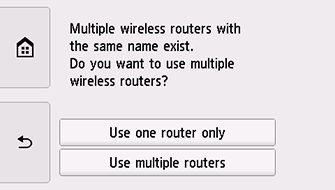

เมื่อคุณมีเราเตอร์แบบไร้สายเพียงตัวเดียว
เลือก ใช้เราเตอร์หนึ่งตัว(Use one router only) และแตะ OK
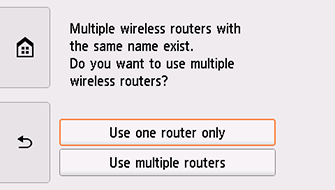
เลือกที่อยู่ MAC ของเราเตอร์แบบไร้สายเป้าหมายบนหน้าจอ
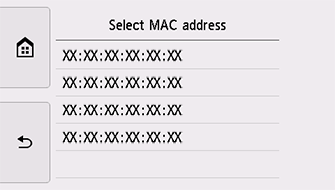
ดำเนินการไปยังปลายทางการเชื่อมโยง และดำเนินการต่อจากขั้นตอนที่ 6
สำหรับรายละเอียดเกี่ยวกับการตรวจสอบที่อยู่ MAC ของเราเตอร์แบบไร้สาย โปรดดูคู่มือเราเตอร์แบบไร้สาย หรือติดต่อผู้ผลิตอุปกรณ์ดังกล่าว
เมื่อใช้เราเตอร์แบบไร้สายหลายตัว
แตะ ใช้เราเตอร์หลายตัว(Use multiple routers)
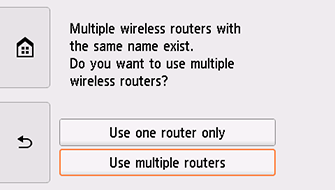
ดำเนินการไปยังปลายทางการเชื่อมโยง และดำเนินการต่อจากขั้นตอนที่ 6


